
Eğer bir film tutkunuysanız, kesinlikle hakkında düşünmüşsünüzdür. ipad'de ücretsiz film ve dizi nasıl indirilir, böylece çevrimdışı bile izleyebilirsiniz. Bu eğitimde, yasal olup olmadığı, yasal olmadığı, tamamen ücretsiz olarak indirilip indirilemeyeceği vb. hakkında bilmeniz gereken her şeyi öğrenebileceksiniz. Nerede olursanız olun kurgunun tadını tam olarak çıkarabilmeniz için her şey adım adım açıklanmıştır Apple mobil cihazınız.
İçindekiler
İPad'de ücretsiz filmler ve diziler nasıl indirilir
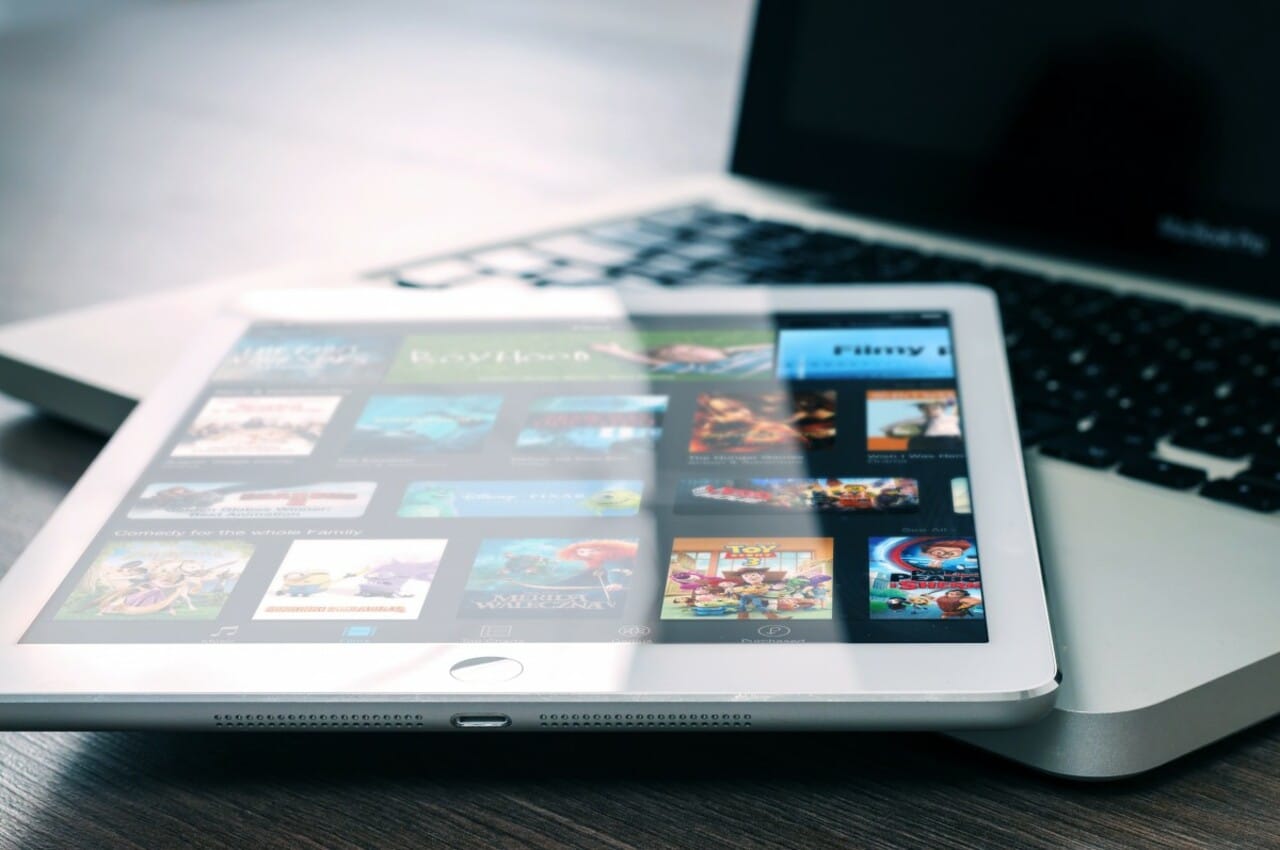
iPad'de ücretsiz film ve dizi indirmek için birkaç seçeneğiniz var. Burada, parmaklarınızın ucunda olan en iyi alternatiflerden bazılarını açıklıyoruz. videoları indirin ve içeriğin çevrimdışı olarak keyfini çıkarın nerede olursanız olun, internet bağlantısına ihtiyaç duymadan:
Google Play Filmler
Kullanıyorsanız iPad'inizde Google Play Filmlergücün bir yolu var ücretsiz film veya dizi indir zaten ücretini ödemişsinizdir, böylece hareket halindeyken çevrimdışı olarak izleyebilirsiniz vb. Adımlar:
- iPad'inizde Google Play Filmler uygulamasını açın.
- Kütüphaneye tıklayın.
- İndirmek istediğiniz film veya dizi bölümünün başlığına gidin.
- İndir'e dokunun.
- İndirme işleminin tamamlanmasını bekleyin ve çevrimdışı olarak istediğiniz kadar izleyebileceksiniz.
Daha diziyi veya filmi sil ve cihazınızda yer kaplamaması için Google Play Filmler'den indirilen videoya giderek kırmızı indirme işaretine tıklayarak kolayca yapabilirsiniz.
iPad için diğer uygulamalar
uygulamalar var Dizi ve film indirmek için App Store. Bunlar temelde web tarayıcılarıdır, ancak tasarımları web sitelerinden video indirip oynatabilmeye özeldir. En iyilerinden ikisi:
- Amerigo: iPad için bu diğer uygulama ücretlidir, ancak yalnızca aşağıdaki adımları izleyerek harika sonuçlar sunar:
- Yüklü uygulamayı açın.
- Ardından, indirmek istediğiniz videoyu bulana kadar göz atın.
- Bağlantılara erişin.
- İndir üzerine dokunun.
- İndirmenin bitmesini bekleyin.
- Uygulamanın kendisinden görüntülemenize izin verir veya diğer medya oynatıcılarla da paylaşabilir veya açabilirsiniz.
- Video Web İndiricisi: Bu iPad uygulamasından istediğinizi indirmek için izlenecek adımlar şunlardır:
- Yüklü uygulamayı açın.
- Ücretsiz dizi veya film izleyebileceğiniz bir sayfaya gidin.
- İndirmek istediğiniz videoyu bulduğunuzda, aynı uygulamada bir açılır pencerede açılan bağlantılar bölümüne erişirsiniz.
- Akış için Cihazda Oynat seçeneğini veya indirmek ve çevrimdışı izlemek için İndir seçeneğini belirleyin. Bu durumda ikincisine basın.
- İndirmenin bitmesini bekleyin, içeriğin keyfini çevrimdışı olarak çıkarabileceksiniz.
Bazı servisler popüler ücretsiz ve ücretli akış, ayrıca iPad uygulamalarından İnternet bağlantısı olmadan içeriği çevrimdışı görüntüleme seçeneği sunar. Diğer bir deyişle, tıpkı Google Play Filmler örneğinde olduğu gibi ve dizi ve film indirmek ücretsiz olsa da içeriğe erişmek için abonelik ücreti ödemeniz gerekiyor. Buna izin veren bazı uygulama örnekleri şunlardır:
Bu platformlarda tüm içerikler indirilemez. Ancak indirmeyi destekleyenler bu basit adımları izleyerek indirilebilir. İndirmelerin, seçilen kaliteye ve süreye bağlı olarak, en iyi kalite için birkaç GB veya en düşük kalite seçilirse yüzlerce MB arasında değişebileceğini unutmayın.
Disney +
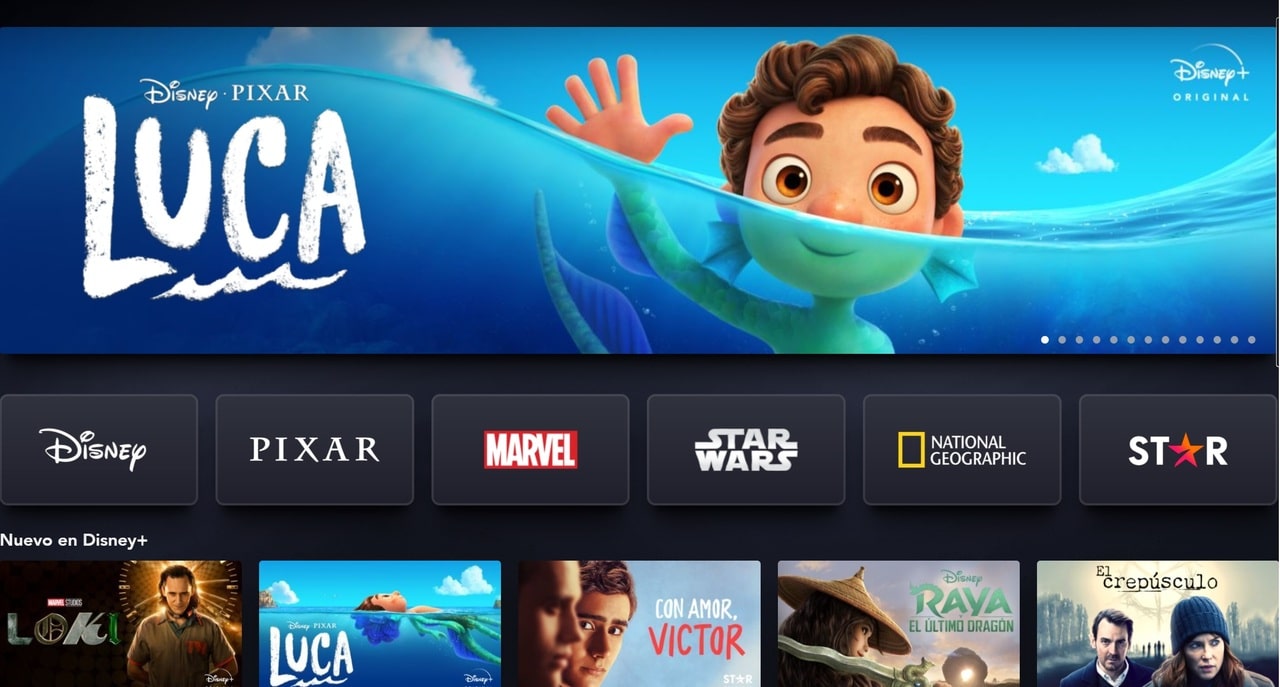
-
- iPad'inizde Disney Plus uygulamasını açın.
- Henüz yapmadıysanız hesabınızla oturum açın.
- Sağ altta görünen profilinizin simgesine dokunun.
- Ayarlara git.
- Ardından İndirme Kalitesini seçin.
- Ağ bağlantınızın hızına bağlı olarak ihtiyaçlarınıza en uygun olanı (standart, orta veya yüksek) seçin.
- Ayarlar'da Uygulama Ayarları'na da gidebilirsiniz.
- İndirilenler bölümüne gidin ve Konum'u seçin. Oradan indirmek istediğiniz yeri seçebilirsiniz. Yapabileceğiniz başka bir şey, yalnızca WiFi ile mi yoksa veri ile mi indirmek istediğinizi seçmektir.
- Şimdi içerik kataloğuna gidin, ne indirmek istediğinizi seçin.
- İndir düğmesini bulacaksınız.
- tuşuna basın ve tamamlanmasını bekleyin.
- Ana menüde, alttaki indir simgesine tıklarsanız, çevrimdışı görüntüleme için indirilen içeriklerin listesini görebilirsiniz.
- Yer açmak için indirilenleri silmek isterseniz, indirmeye gidip Sil'i seçebilir veya hepsini bir kerede silmek için Uygulama Ayarlarına geri dönebilir ve Tüm indirmeleri silebilirsiniz.
Netflix

-
- Netflix uygulamasını açın ve oturum açın.
- İndirmek istediğiniz içeriği bulun.
- İndirilebilir ise, açıklama sayfasında indirme düğmesi olan bir aşağı ok göreceksiniz.
- WiFi'ye bağlıysanız, dokunup indirebileceksiniz.
- Tamamlanmasını bekleyin ve çevrimdışı içeriğe sahip olacaksınız (en fazla 100 tane indirmiş olabilirsiniz).
- İndirilen içeriği görmek için başlığı arayın ve çevrimiçi yapıyormuş gibi oynat'a basın.
- Uygulama İndirme Yöneticisinde veya Uygulama Ayarlarında isterseniz indirmeleri silebilirsiniz.
Amazon Prime Videosu

-
- Amazon Prime Video uygulamasını açın ve oturum açın.
- Her şeyden önce, bir hesapta yaklaşık 15 veya 25 başlığın indirilebileceğini ve bunları çevrimdışı izlemek için 30 gününüz olacağını ve ardından otomatik olarak silindiğini bilmelisiniz.
- İçerik kataloğundan indirmek istediğiniz bir film veya dizi seçin. Bir dizi ise, iki seçeneğiniz olacak, tüm sezonu veya bölümleri tek tek indirin.
- İndirilecek içeriğe dokunun, tam ekran açıldığında İndir seçeneğinin göründüğünü göreceksiniz. Basmak.
- İndirme kalitesini seçin.
- İndirmeyi Başlat'a dokunun ve indirme işleminin tamamlanmasını bekleyin.
- Şimdi, profilin yanındaki İndirilenler seçeneğine dokunun.
- İndirilen başlıkların listesini göreceksiniz. Çevrimdışı izlemek istediğinize tıklayın, oynamaya başlayacaktır.
Apple TV +

-
- Apple TV+ uygulamasını açın.
- İçerik sayfasına gidin ve indirmek istediğiniz filmi veya diziyi bulun.
- İçeriğin yanındaki indir düğmesine dokunun.
- İndirmelerinizde, kütüphanede indirilenleri görebilirsiniz.
- İndirmeyi silmek için söz konusu içeriğin indirilmesine girebilir ve içerik menüsüne dokunabilirsiniz, seçeneklerden biri indirmeyi silmektir.
HBO Max

-
- iPad'inizde HBO Max uygulamasını açın.
- Oturum açmadıysanız oturum açın.
- İndirmek istediğiniz dizinin veya filmin bölümünü seçin.
- Bir İndir seçeneğinin göründüğünü göreceksiniz, üzerine tıklayın.
- İndirme yüzdesinin tamamlanmasını bekleyin.
- Çevrimdışı izlemeye hazır olacak.
- İndirmeyi silmek veya iptal etmek için X çapraz düğmesine basın.
Yasal yönler

La korsanlığa onlarca yıldır zulmediliyor, korsan içerik (kitap, yazılım, dizi, film,...) indiren ve bundan çıkar sağlayan bazı yaptırımlar ve hapis cezaları ile. Artık, fikri mülkiyetin korunmasına ilişkin yeni yasalar, bir kullanıcının yasadışı indirmelere eriştiğini görmek için bağlantı IP'lerini ve ISS'nin tuttuğu kayıt verilerini kullanabildikleri için, içeriği kendi kullanımları için indirenleri para cezalarıyla cezalandırabilir.
Ancak, erişimi olan herkes WiFi ağlarına bağlanabileceğinden veya mobil cihazınızı alan biri tarafından yapılmış olabileceğinden, bunları indiren kişinin söz konusu ağın kullanıcısı olduğunu kanıtlamak kolay değildir. ve sen değil. Ancak, bu cezalardan bazılarının başarılı olmamasına rağmen, bu sayfadan yasa dışı indirmeleri teşvik etmiyoruz. Bunu yaparsanız, riski size ait olacak ve olası yasal sonuçları dikkate alacaktır.
Bunu söylemek adil tüm dizi ve film indirmeleri yasa dışı değildir. Yazarları onlarca yıl önce ölen ve kamu malı haline gelen içerik veya içeriğe erişmek için bir abonelik ödediğiniz için tamamen yasal bir şekilde indirmeye izin veren belirli akış uygulamalarından indirmeler var. Tabii ki hizmet uygulaması içinde kullanıldığı ve paylaşmamak veya dağıtmamak şartıyla. Google Play Filmler gibi akış platformlarında ücretsiz olanlar da var, bazıları ücretsiz ve YouTube'da vb.
Buraya kadar geldiysen demek ki hala çok net değil
Ne kadar harcamak istiyorsun ?:
* Fiyatı değiştirmek için kaydırıcıyı hareket ettirin










